Giải Tin học 4 Kết nối tri thức, bài 9: Hiệu ứng chuyển trang
Giải Tin học 4 Kết nối tri thức, bài 9: Hiệu ứng chuyển trang - Trang 39, ...
Khởi động trang 39: Khi thầy cô giáo trình chiếu bài học, đôi khi em thấy các trang chiếu được xuất hiện một cách ấn tượng và hấp dẫn, Làm thế nào để được như vậy nhỉ? Em hãy cùng tìm hiểu qua bài học này nhé!
Trả lời:
Trong phần mềm trình chiếu PowerPoint có hỗ trợ cho chúng ta các hiệu ứng chuyển trang và hiệu ứng hoạt hình.
Trả lời:
Trong phần mềm trình chiếu PowerPoint có hỗ trợ cho chúng ta các hiệu ứng chuyển trang và hiệu ứng hoạt hình.
1. Tạo hiệu ứng chuyển trang
Hoạt động trang 39: Hiệu ứng chuyển trang
Em hãy quan sát thầy cô trình chiếu và nhận xét về cách chuyển tiếp giữa các trang chiếu.
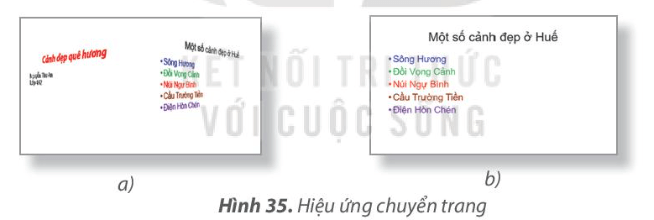
Trả lời:
Cách chuyển tiếp giữa các trang chiếu hấp dẫn, sinh động.
Câu hỏi trang 40: Mỗi phát biểu dưới dây đúng hay sai?
a) Mỗi trang chiếu có thể có nhiều kiểu hiệu ứng chuyển trang
b) Trong một bài trình chiếu có thể có nhiều hiệu ứng chuyển trang khác nhau
c) Hiệu ứng chuyển trang giúp cho bài thuyết trình sinh động và hấp dẫn hơn.
Trả lời:
a) Đúng. Vì trong hộp thoại Transition to this Slide của dải lệnh Transitions ta có thể chọn hiệu ứng bất kì
b) Sai. Vì mỗi trang chiếu chỉ sử dụng được một kiểu hiệu ứng duy nhất.
c) Đúng. Vì khi ta dùng hiệu ứng thì bài trình chiếu ấn tượng và hấp dẫn hơn.
Em hãy quan sát thầy cô trình chiếu và nhận xét về cách chuyển tiếp giữa các trang chiếu.
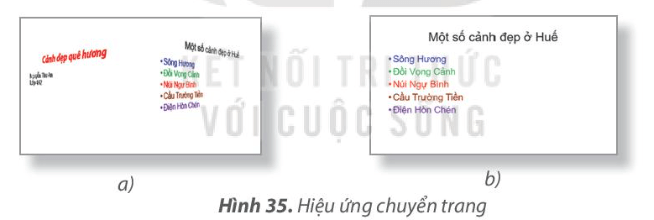
Trả lời:
Cách chuyển tiếp giữa các trang chiếu hấp dẫn, sinh động.
Câu hỏi trang 40: Mỗi phát biểu dưới dây đúng hay sai?
a) Mỗi trang chiếu có thể có nhiều kiểu hiệu ứng chuyển trang
b) Trong một bài trình chiếu có thể có nhiều hiệu ứng chuyển trang khác nhau
c) Hiệu ứng chuyển trang giúp cho bài thuyết trình sinh động và hấp dẫn hơn.
Trả lời:
a) Đúng. Vì trong hộp thoại Transition to this Slide của dải lệnh Transitions ta có thể chọn hiệu ứng bất kì
b) Sai. Vì mỗi trang chiếu chỉ sử dụng được một kiểu hiệu ứng duy nhất.
c) Đúng. Vì khi ta dùng hiệu ứng thì bài trình chiếu ấn tượng và hấp dẫn hơn.
2. Thực hành tạo hiệu ứng chuyển trang
Nhiệm vụ trang 40: Hãy mở tệp Canh dep que hương đã lưu ở Bài 8 và thêm các hiệu ứng chuyển trang theo yêu cầu sau và lưu lại tệp trình chiếu
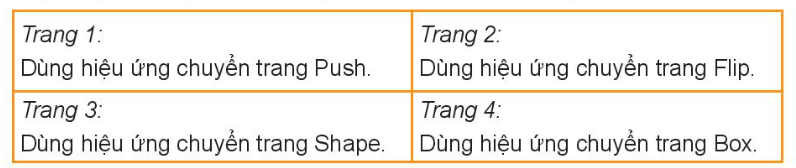
Trả lời:
Bước 1. Khởi động phần mềm trình chiếu
Bước 2. Chọn Open – File. Mở tệp Canh dep que hương.
Bước 3. Chọn hiệu ứng chuyển trang cho bài trình chiếu
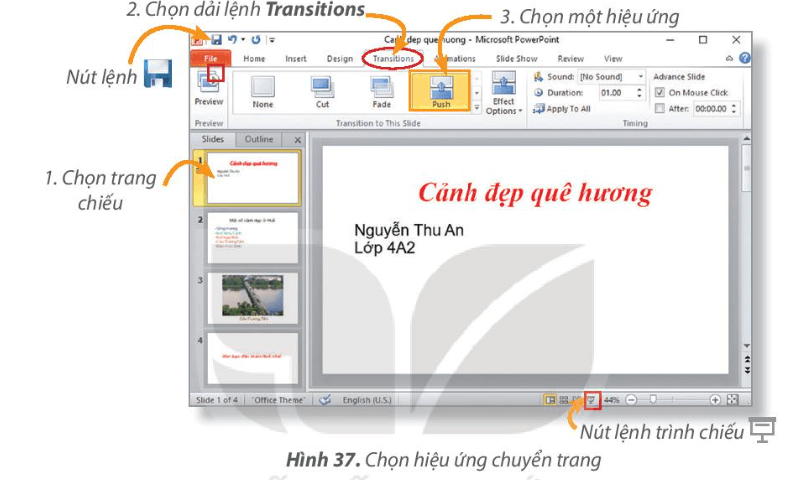
Bước 4. Nhấn F5 ( hoặc Fn + F5) để trình chiếu
Bước 5. Lưu bài trình chiếu.
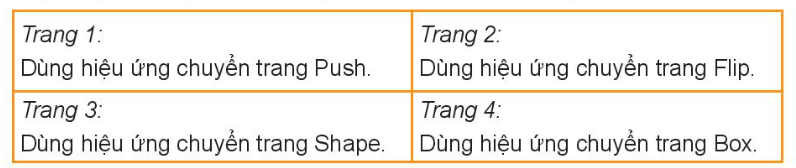
Trả lời:
Bước 1. Khởi động phần mềm trình chiếu
Bước 2. Chọn Open – File. Mở tệp Canh dep que hương.
Bước 3. Chọn hiệu ứng chuyển trang cho bài trình chiếu
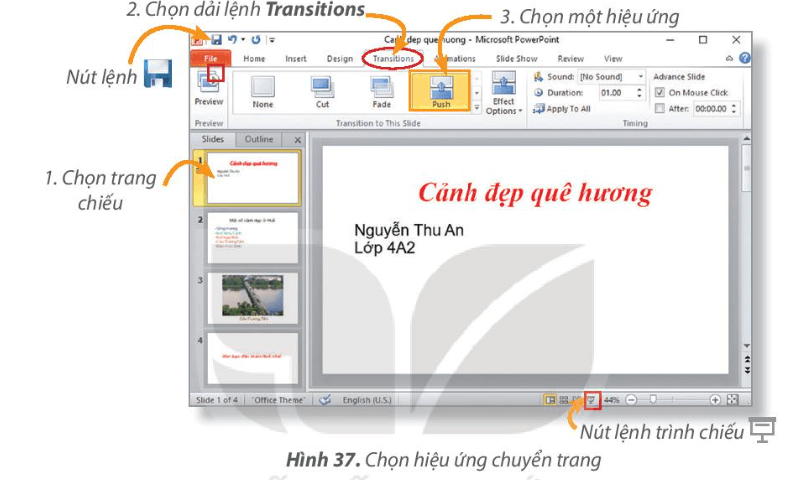
Bước 4. Nhấn F5 ( hoặc Fn + F5) để trình chiếu
Bước 5. Lưu bài trình chiếu.
* Luyện tập
Luyện tập 1 trang 41 SGK Tin học lớp 4: Các nút lệnh của hiệu ứng chuyển trang nằm trên dải lệnh nào?
A. Desigh
B. Animations
C. Home
D. Transitions
Trả lời:
Đáp án đúng là: D.
Luyện tập 2 trang 42: Em hãy thực hiện nhiệm vụ sau:
a) Tạo bốn trang chiếu theo gợi ý sau đây để giới thiệu Hồ Hoàn Kiếm:
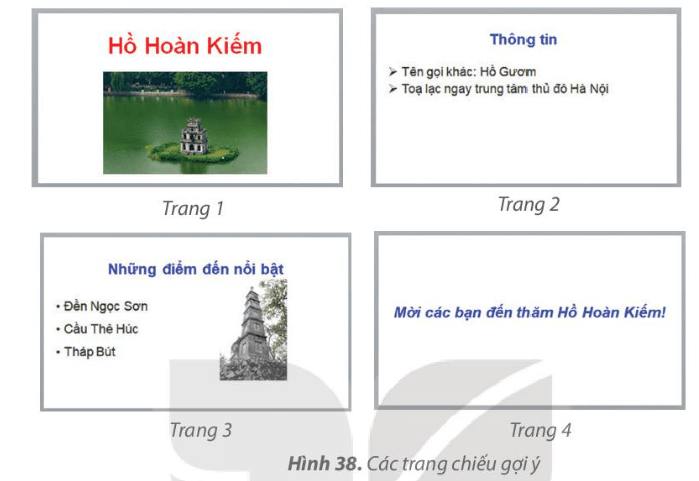
b) Tạo hiệu ứng cho các trang chiếu theo yêu cầu sau:
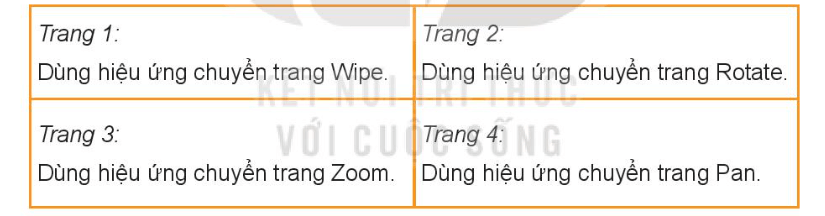
c) Lưu tệp với tên Ho Hoan Kiem vào thư mục tên của em đã tạo ở Bài 5
Trả lời:
a) Tạo bốn trang trình chiếu theo đề bài
b) Em vào hộp thoại Transition to this Slide của dải lệnh Transitions em có thể chọn hiệu ứng cho các trang sau:
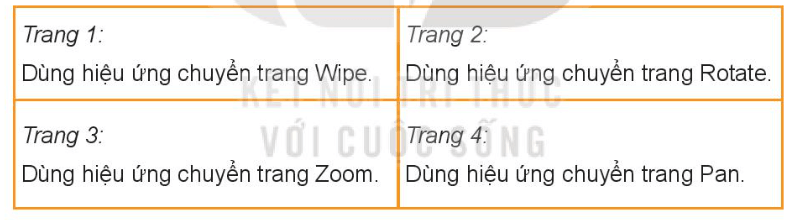
c) Lưu tệp với tên Ho Hoan Kiem
A. Desigh
B. Animations
C. Home
D. Transitions
Trả lời:
Đáp án đúng là: D.
Luyện tập 2 trang 42: Em hãy thực hiện nhiệm vụ sau:
a) Tạo bốn trang chiếu theo gợi ý sau đây để giới thiệu Hồ Hoàn Kiếm:
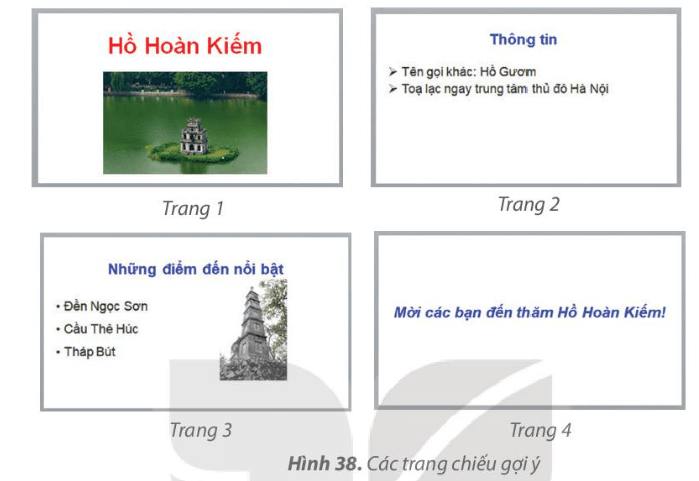
b) Tạo hiệu ứng cho các trang chiếu theo yêu cầu sau:
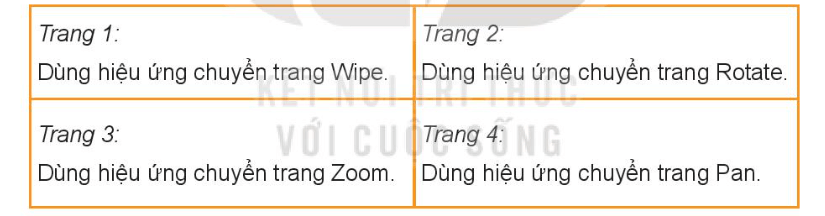
c) Lưu tệp với tên Ho Hoan Kiem vào thư mục tên của em đã tạo ở Bài 5
Trả lời:
a) Tạo bốn trang trình chiếu theo đề bài
b) Em vào hộp thoại Transition to this Slide của dải lệnh Transitions em có thể chọn hiệu ứng cho các trang sau:
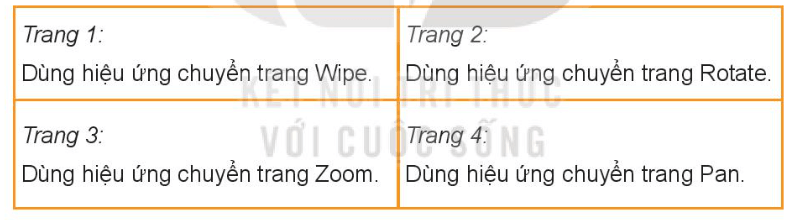
c) Lưu tệp với tên Ho Hoan Kiem
* Vận dụng
Vận dụng 1 trang 42: Mở lại tệp The thao em đã lưu ở phần Vận dụng Bài 8, rồi chọn hiệu ứng chuyển trang theo ý muốn và lưu lại tệp trình chiếu
Trả lời:
Bước 1. Mở lại tệp The thao
Bước 2. Em vào hộp thoại Transition to this Slide của dải lệnh Transitions em có thể chọn hiệu ứng theo ý muốn.
Bước 3. Lưu tệp
Vận dụng 2 trang 42: Em hãy tìm hiểu thêm về chức năng của nút lệnh khi tạo hiệu ứng chuyển trang.
khi tạo hiệu ứng chuyển trang.
Trả lời:
Nút lệnh Effect options dùng ta tùy chỉnh thời gian của hiệu ứng chuyển trang. Ngoài ra tùy vào loại hiệu ứng ta có thể tùy chỉnh hướng xuất hiện.
Trả lời:
Bước 1. Mở lại tệp The thao
Bước 2. Em vào hộp thoại Transition to this Slide của dải lệnh Transitions em có thể chọn hiệu ứng theo ý muốn.
Bước 3. Lưu tệp
Vận dụng 2 trang 42: Em hãy tìm hiểu thêm về chức năng của nút lệnh
Trả lời:
Nút lệnh Effect options dùng ta tùy chỉnh thời gian của hiệu ứng chuyển trang. Ngoài ra tùy vào loại hiệu ứng ta có thể tùy chỉnh hướng xuất hiện.
Ý kiến bạn đọc
Theo dòng sự kiện
Những tin mới hơn
Những tin cũ hơn
DANH MỤC
Bài học mới
-
 Hãy viết bài văn nghị luận bàn về lối sống phông bạt của giới trẻ hiện nay
Hãy viết bài văn nghị luận bàn về lối sống phông bạt của giới trẻ hiện nay
-
 Đề kiểm tra cuối học kì 1, môn: Tin học 6 Kết nối tri thức
Đề kiểm tra cuối học kì 1, môn: Tin học 6 Kết nối tri thức
-
 Đề kiểm tra giữa học kì 1, môn: Giáo dục công dân 6 Kết nối tri thức
Đề kiểm tra giữa học kì 1, môn: Giáo dục công dân 6 Kết nối tri thức
-
 Đề thi tham khảo môn Ngữ Văn, kỳ thi đánh giá năng lực xét tuyển đại học hệ chính quy năm 2025
Đề thi tham khảo môn Ngữ Văn, kỳ thi đánh giá năng lực xét tuyển đại học hệ chính quy năm 2025
-
 Đề thi tham khảo môn Toán, kỳ thi đánh giá năng lực xét tuyển đại học hệ chính quy năm 2025
Đề thi tham khảo môn Toán, kỳ thi đánh giá năng lực xét tuyển đại học hệ chính quy năm 2025
-
 Đề thi tham khảo môn Tiếng Anh, kỳ thi đánh giá năng lực xét tuyển đại học hệ chính quy năm 2025
Đề thi tham khảo môn Tiếng Anh, kỳ thi đánh giá năng lực xét tuyển đại học hệ chính quy năm 2025
 Hướng dẫn dạy học Tin học 4, Bài 1. Phần cứng và phần mềm máy tính
Hướng dẫn dạy học Tin học 4, Bài 1. Phần cứng và phần mềm máy tính KHBD Tin học 4 Cánh diều - Bài 2: Phần mềm máy tính. Chủ đề A1. Phần cứng và phần mềm
KHBD Tin học 4 Cánh diều - Bài 2: Phần mềm máy tính. Chủ đề A1. Phần cứng và phần mềm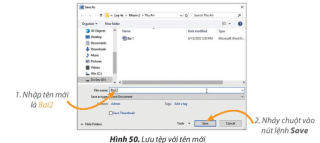 Giải Tin học 4 Kết nối tri thức, bài 11: Chỉnh sửa văn bản
Giải Tin học 4 Kết nối tri thức, bài 11: Chỉnh sửa văn bản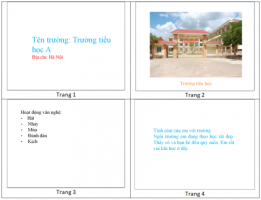 Giải Tin học 4 Kết nối tri thức, bài 8: Định dạng văn bản trên trang chiếu
Giải Tin học 4 Kết nối tri thức, bài 8: Định dạng văn bản trên trang chiếu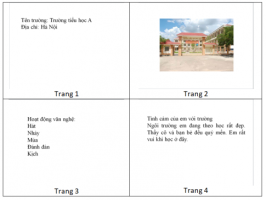 Giải Tin học 4 Kết nối tri thức, bài 7: Tạo bài trình chiếu
Giải Tin học 4 Kết nối tri thức, bài 7: Tạo bài trình chiếu